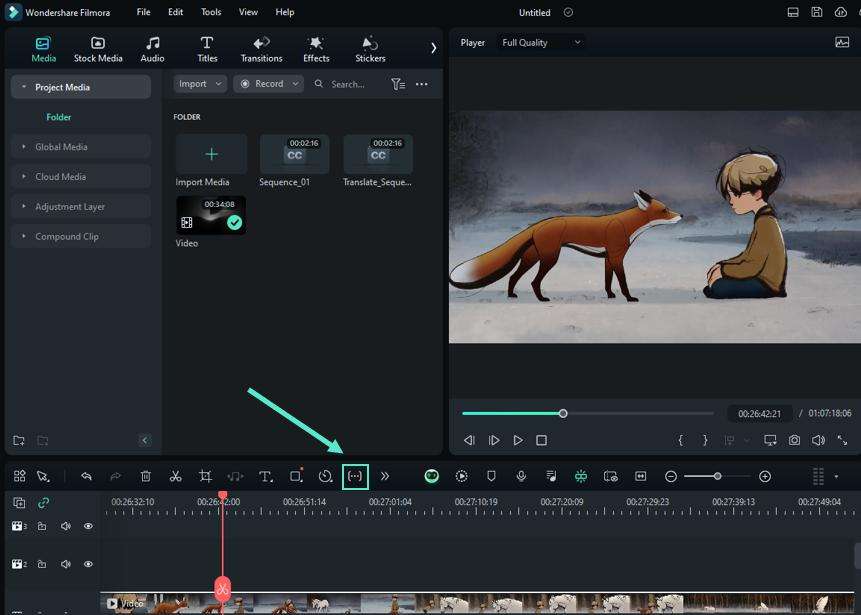คิดให้ใหญ่ขึ้นจากคู่มือผู้ใช้ Filmora
การแก้ไขข้อความ AI สำหรับ Windows
ตอนนี้ Filmora มีการแก้ไขข้อความ AI โดยเฉพาะเพื่อให้การตัดต่อวิดีโอง่ายขึ้น เป็นขั้นตอนที่ก้าวหน้าในการตัดต่อวิดีโอ เนื่องจากผู้ใช้งานสามารถลบคลิปเงียบออกจากวิดีโอได้โดยอัตโนมัติ และตัดหรือตัดวิดีโอผ่านข้อความ หากต้องการสำรวจเพิ่มเติมเกี่ยวกับฟังก์ชันนี้ และยูทิลิตี้ กรุณาดูคำแนะนำโดยละเอียด:
ดัชนี
วิธีเปิดใช้งานการแก้ไขแบบข้อความสำหรับ Windows
มีหลายวิธีในการเปิดใช้งานการแก้ไขข้อความบน Windows และคู่มือนี้จะเปิดเผยวิธีการทั้งหมดให้คุณด้านล่าง:
วิธีที่ 1: การใช้งาน AI คลิปเปอร์ข้อความจากเมนูหลัก
ขั้นตอนที่ 1: เปิด Filmora และเลือก AI คลิปเปอร์ข้อความ
ก่อนใช้งานฟีเจอร์นี้ ให้ดาวน์โหลด และติดตั้งซอฟต์แวร์ Filmora V13 บนพีซีของคุณ เมื่อดาวน์โหลดสำเร็จแล้ว ให้เปิดใช้งาน และเข้าสู่ระบบหรือลงทะเบียนตามลำดับ เลื่อนเมาส์ไปที่แผงการตั้งค่าแล้วเลือก "สร้างโปรเจ็กต์" จากนั้น จากตัวเลือกที่ปรากฏบนหน้าจอหลัก ให้เลือก "AI คลิปเปอร์ข้อความ"
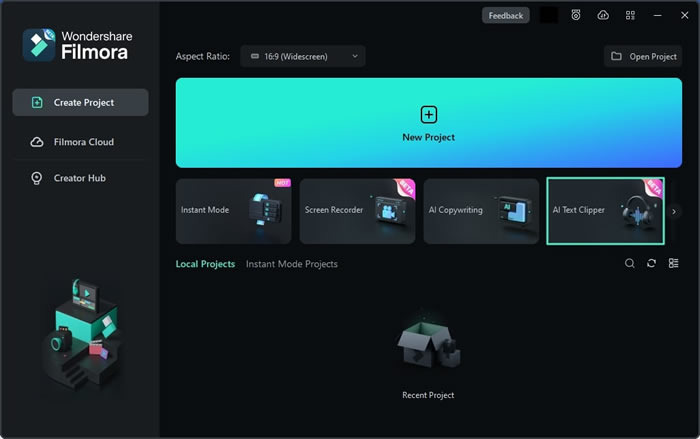
ขั้นตอนที่ 2: นำเข้าไฟล์ และเปิดใช้งานการแก้ไขแบบข้อความ
หลังจากเลือก AI คลิปเปอร์ข้อความแล้ว "File Explorer" ของอุปกรณ์ของคุณจะปรากฏขึ้น ดับเบิลคลิกที่คลิปที่คุณต้องการแก้ไข ซึ่งจะนำไปสู่หน้าต่างขนาดเล็ก เลือก "การแก้ไขตามข้อความ" จากตัวเลือกที่มีอยู่ และเลือกภาษาที่คุณต้องการ เมื่อคลิกที่ปุ่ม "ตกลง" วิดีโอจะเริ่มถอดเสียงเพื่อแก้ไขผ่านข้อความ และคุณจะเห็นความคืบหน้าของการแปลง
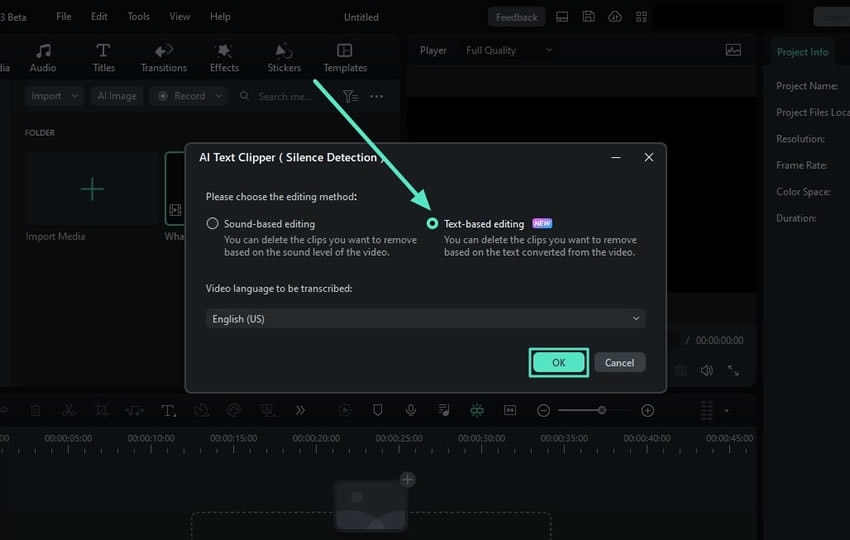
ขั้นตอนที่ 3: เริ่มการแก้ไขแบบข้อความ
เมื่อการแปลงเสร็จสมบูรณ์ หน้าต่างแก้ไขจะปรากฏขึ้น ผู้ใช้งานสามารถตัดส่วนของวิดีโอออกได้โดยนำข้อความออกโดยใช้กล่องข้อความทางด้านขวา นอกจากนี้ พวกเขายังสามารถค้นหาคำหรือวลีที่ต้องการ หรือใช้งานตัวเลือก "ลบคลิปที่เงียบทั้งหมด" เพื่อการเพิ่มประสิทธิภาพเพิ่มเติม เมื่อทำการแก้ไขที่ต้องการแล้ว ให้คลิกปุ่ม "ส่งออกไปยังไทม์ไลน์" ที่มุมขวาล่าง
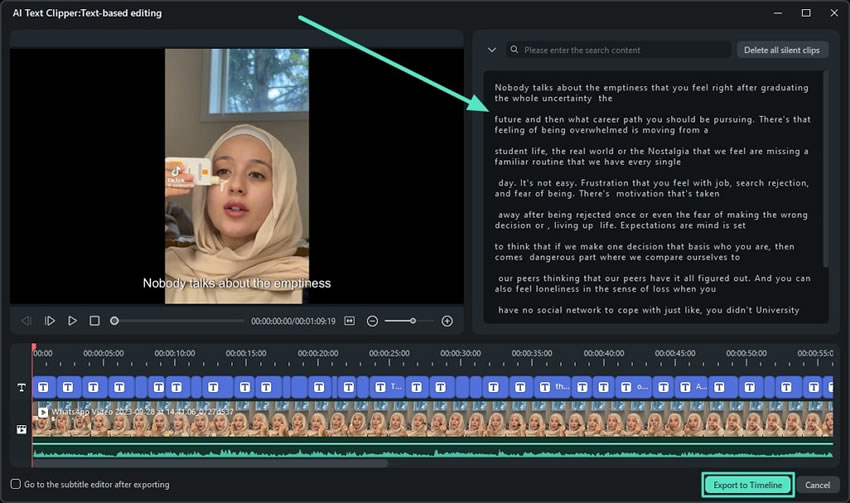
ขั้นตอนที่ 4: การปรับเปลี่ยนเพิ่มเติม และการส่งออก
เมื่อวิดีโอของคุณอยู่ในแผงไทม์ไลน์แล้ว คุณสามารถทดลองใช้งานองค์ประกอบภาพ และเสียงของคลิปได้ ผู้ใช้งานสามารถปรับปรุงคุณภาพเสียง ปรับสี และเพิ่มเอฟเฟกต์หรือการเปลี่ยนภาพได้หลายแบบ เมื่อตั้งค่าที่ต้องการแล้ว ให้ไปที่มุมขวาบนแล้วแตะปุ่ม "ส่งออก" จากหน้าต่างส่งออก ให้ปรับการตั้งค่าแล้วคลิก "ส่งออก" อีกครั้งเพื่อดำเนินการขั้นสุดท้าย
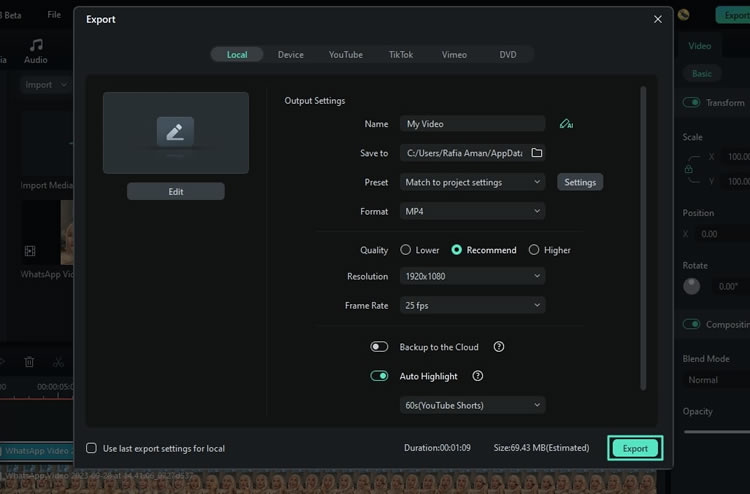
เราจะมาดูเทคนิคบางอย่างที่สามารถใช้เพื่อเข้าถึงฟีเจอร์ข้อความ AI ที่คล้ายกันใน Filmora:
วิธีที่ 2: การใช้งานเมนูแบบเลื่อนลงไทม์ไลน์
อีกวิธีหนึ่งในการเข้าถึงฟีเจอร์นี้คือ จากแถบเครื่องมือไทม์ไลน์ หลังจากนำเข้าสื่อลงในแผงไทม์ไลน์แล้ว ให้เลือก และคลิกขวาที่สื่อนั้น เมนูแบบเลื่อนลงจะปรากฏขึ้น เลื่อนลง และเลือกตัวเลือก "เครื่องมือแก้ไขอัจฉริยะ" จากตัวเลือกที่มีอยู่ นอกจากนี้ ให้เลือกตัวเลือก "AI คลิปเปอร์ข้อความ" นอกจากนี้ ให้ทำตามขั้นตอนเดียวกันในการแก้ไข และนำเข้าวิดีโอ
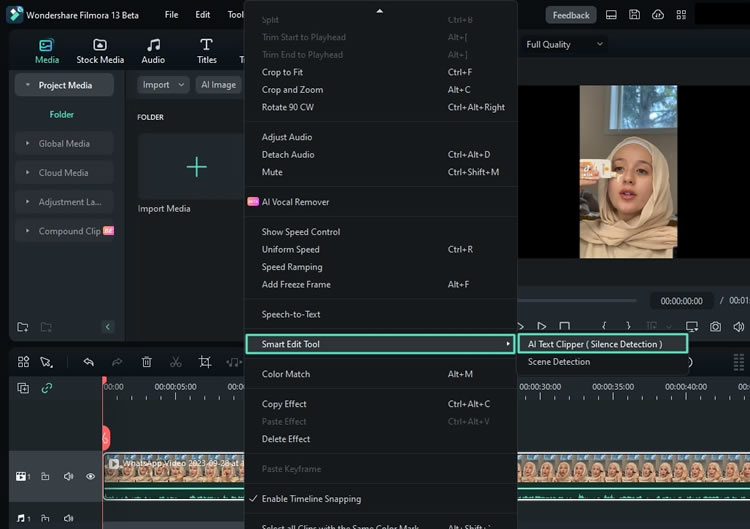
วิธีที่ 3: การใช้งานแถบเครื่องมือไทม์ไลน์
เลือกคลิปในไทม์ไลน์ และไปที่แถบเครื่องมือไทม์ไลน์เพื่อเลือกไอคอน "เพิ่มเติม" เลือกตัวเลือก "AI คลิปเปอร์ข้อความ" ในเมนูแบบเลื่อนลง ดำเนินการต่อเพื่อเลือก "การแก้ไขตามข้อความ" หลังจากเลือกภาษาแล้ว คลิก "ตกลง" หลังจากนั้น ขั้นตอนการแก้ไข และนำเข้าคลิปที่แก้ไขนี้จะเป็นเช่นเดิม